Wykorzystując funkcję nazwaną Storage Sense, możesz efektywnie zwolnić miejsce na dysku w systemie Windows 10, ustawiając automatyczne usuwanie plików w Koszu, które przekroczyły określony wiek. Możesz dostosować tę opcję do codziennego, tygodniowego lub miesięcznego harmonogramu. Oto jak to zrobić.
Aby rozpocząć, otwórz „Ustawienia”, klikając ikonę „koła zębatego” w „Menu Start” po lewej stronie. Alternatywnie, możesz użyć kombinacji klawiszy Windows + I, aby szybko otworzyć Ustawienia. W sekcji Ustawienia znajdź i wybierz ikonę „System”, a następnie przejdź do opcji „Pamięć”.
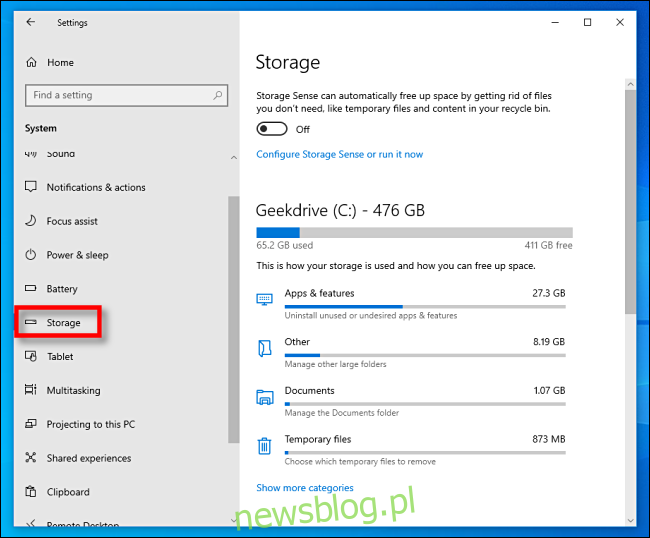
Na górze sekcji dotyczącej pamięci znajdziesz krótki tekst opisujący funkcję Storage Sense. Przesuń suwak poniżej, aby ją włączyć. Następnie kliknij „Skonfiguruj Storage Sense lub uruchom teraz”.
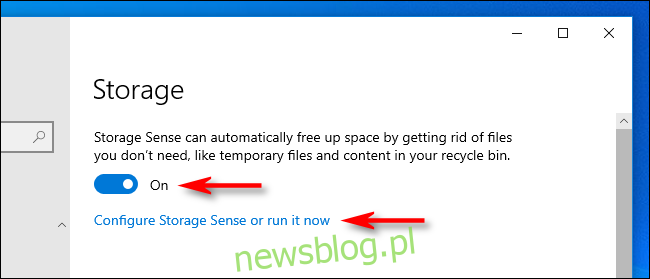
W ustawieniach „Storage Sense” znajdziesz kilka istotnych opcji. Najważniejsza to częstotliwość działania funkcji, którą można ustawić poprzez rozwijane menu „Uruchom Storage Sense”. Możesz wybrać, by funkcja działała codziennie, co tydzień, co miesiąc, lub zawsze, gdy wolne miejsce na dysku będzie niskie. Wybierz odpowiednią opcję z menu.
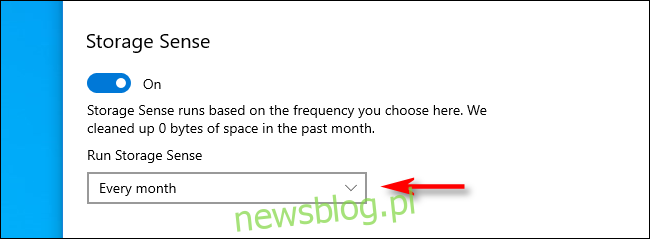
Skupiając się na usuwaniu plików z Kosza, odznacz opcję „Usuń pliki tymczasowe, które moje aplikacje nie używają”, jeśli nie chcesz, by Storage Sense zajmował się starymi plikami tymczasowymi. Możesz również ustawić opcję „Usuń pliki w folderze Pobrane” na „Nigdy”, korzystając z rozwijanego menu.
W tej sekcji zobaczysz również rozwijane menu oznaczone jako „Usuń pliki z mojego Kosza, jeśli były tam dłużej niż”, gdzie możesz wybrać jedną z opcji: „Nigdy”, „1 dzień”, „14 dni”, „30 dni” lub „60 dni”.
Mechanizm działania jest prosty: za każdym razem, gdy Storage Sense jest aktywowane (zgodnie z wcześniej ustalonym harmonogramem), automatycznie usuwa pliki, które pozostają w Koszu dłużej niż określony czas. Wybierz preferowaną opcję z rozwijanego menu.
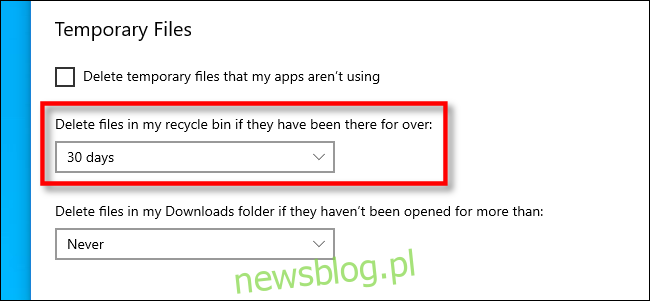
Na koniec możesz zamknąć Ustawienia.
Jeśli kiedykolwiek zechcesz zmienić częstotliwość opróżniania Kosza lub całkowicie wyłączyć tę funkcję, wróć do sekcji Ustawienia > Pamięć i ustaw opcję Storage Sense na „Wyłącz”. Możesz też ponownie dostosować interwały według własnych potrzeb.
newsblog.pl
Maciej – redaktor, pasjonat technologii i samozwańczy pogromca błędów w systemie Windows. Zna Linuxa lepiej niż własną lodówkę, a kawa to jego główne źródło zasilania. Pisze, testuje, naprawia – i czasem nawet wyłącza i włącza ponownie. W wolnych chwilach udaje, że odpoczywa, ale i tak kończy z laptopem na kolanach.